Obnova údajov v systéme Mac OS
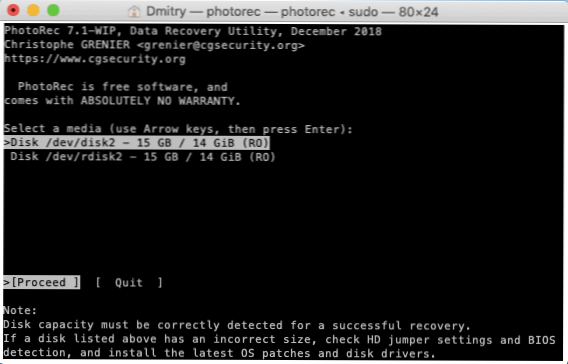
- 2938
- 178
- Ernest Mikloško
Programy obnovy údajov Mac sú výrazne nižšie ako podobné služby pre Windows, ale existujú bezplatné. Ak ste po formátovaní alebo odstránení potrebovali obnoviť údaje z pevného disku, jednotky Flash alebo pamäťovej karty v Mac OS, je pravdepodobné, že budete uspieť.
V tomto materiáli - približne 3 efektívny program obnovy údajov pre Mac OS, z ktorých prvé dva sa dajú použiť zadarmo, tretí vám umožňuje skenovať a pozrieť si fotografie, dokumenty a ďalšie súbory, ale môžete ich obnoviť až potom Získanie licencie. Môže to byť tiež užitočné: najlepšie programy na obnovenie údajov.
Fotorek
PhotoREC je úplne bezplatný program na obnovenie otvorených zdrojov, ktoré sú k dispozícii pre rôzne platformy vrátane Mac OS. Napriek názvu môže nástroj obnoviť nielen fotografie, ale aj mnoho ďalších typov súborov: archívy, dokumenty, niektoré typy databáz. Podporované sú systémy súborov Windows, Linux a Mac (iba HFS+, nie APFS).
Jedinou možnou nevýhodou verzie pre Mac OS je to, že je k dispozícii iba vo forme terminálového nástroja bez GUI. Proces obnovy je však pomerne jednoduchý a veľmi efektívny.
- Stiahnite si archív s PhotoREC z oficiálnej webovej stránky https: // www.Cgsecurity.Org/wiki/testdisk_download a spustenie (môže byť potrebné zmeniť parametre na nastavenia systému - ochrana a bezpečnosť na spustenie neznámych aplikácií do Mac).
- PhotoREC automaticky zistí pripojené pevné disky, flash disky a pamäťové karty s podporovanými systémami súborov (pre Mac s jediným diskom APFS oznámi, že neexistujú žiadne disky).
- Vyberte disk, ktorý musíte skenovať.
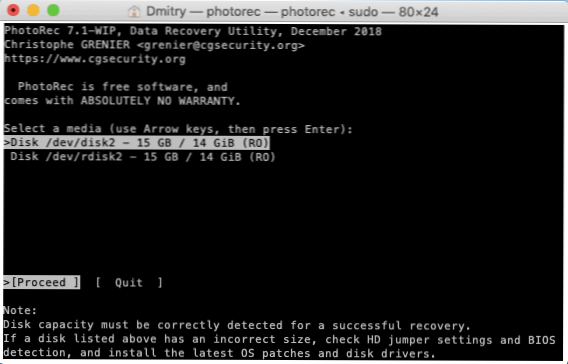
- Vyberte, či na skenovanie celého disku (bez oddielu, celý disk) alebo súčasnej časti na ňom. Prvá možnosť by sa mala zvoliť po formátovaní alebo zmene štruktúry sekcií, druhá - po jednoduchom vymazaní súborov.
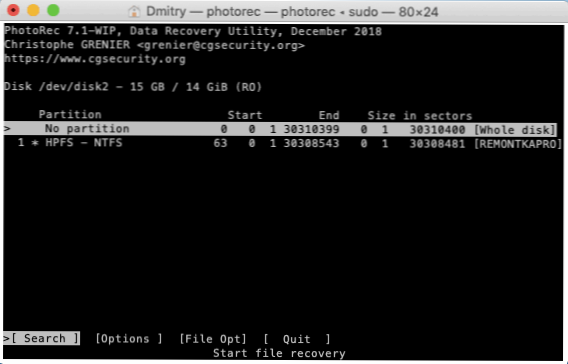
- Ak bol v 4. kroku vybraný prvý bod. Prvou položkou sú sekcie Linux, druhá sú ďalšie typy sekcií (FAT, NTFS, HFS+).
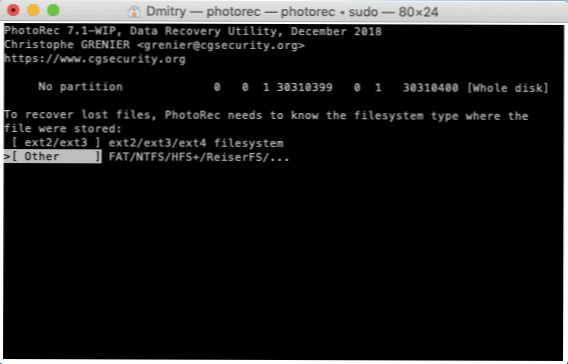
- Uveďte priečinok na počítači Mac, kde by ste mali uložiť obnovené údaje. Neskladajte ich na rovnakú jazdu, z ktorej sa vyrába obnovenie.
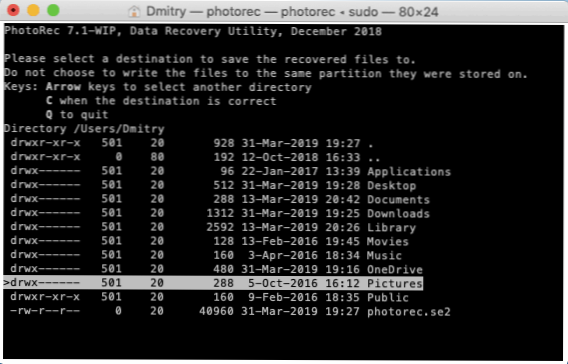
- Počkajte na dokončenie procesu obnovy.
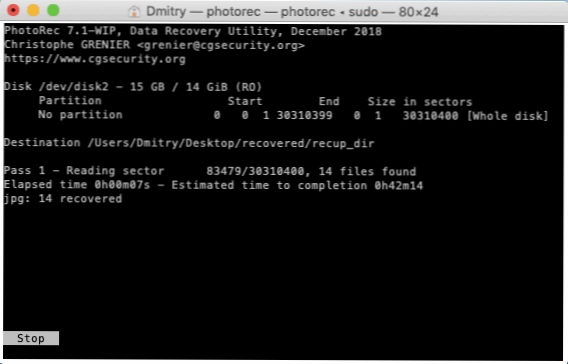
Výsledkom je, že v priečinku uvedenom v 6. kroku dostanete súbory obnovené programom PhotoREC program. Pri používaní toho istého programu Windows s grafickým rozhraním - Obnova údajov vo Photorec 7.
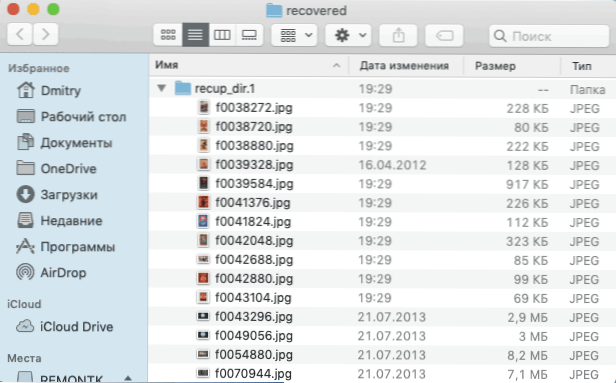
Archív navyše obsahuje ďalší program - testdisk, navrhnutý na obnovenie stratených sekcií (s údajmi o nich) na disku, flash jednotky alebo pamäťovú kartu po formátovaní, poškodenie súborového systému, náhodné odstránenie sekcie.
DMDE pre Mac OS
DMDE je k dispozícii v bezplatných aj platených verziách, ale obmedzenia verzie bezplatného programu sú také, že si s najväčšou pravdepodobnosťou nevšimnú bežného používateľa s bežným domácim použitím na účely obnovenia fotografií, dokumentov alebo iných súborov po odstránení alebo formátovaní. Program podporuje FAT, Exfat, HFS a EXTFS, súborové systémy NTFS.
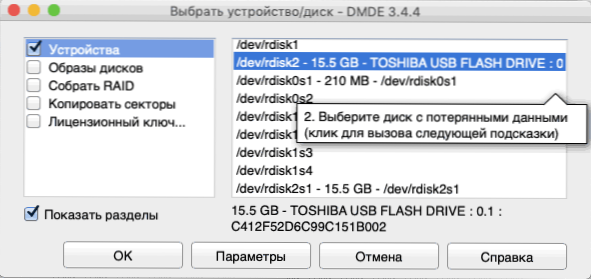
Pomocou DMDE môžete obaja úplne obnoviť stratenú časť na jednotke a vykonať úplné skenovanie a obnoviť vybrané súbory.
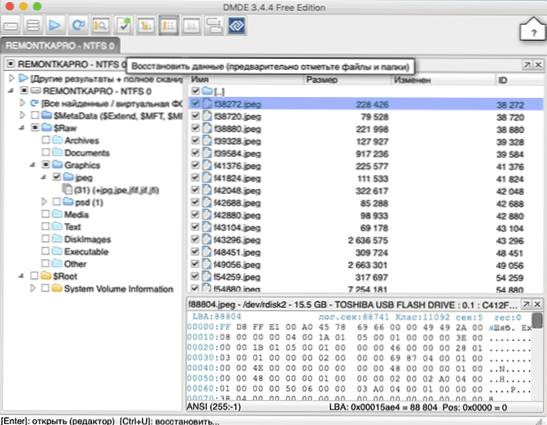
Podrobnosti o použití DMDE a kde na stiahnutie programu v materiáli: Obnova údajov v DMDE (verzia pre Windows je opísaná, ale proces sa v systéme Mac nelíši).
Vŕtačka
Disk Drill je jedným z najpopulárnejších programov obnovy údajov pre Mac OS a zároveň celkom efektívny. Bohužiaľ, platené: Môžete skenovať jednotku zadarmo a prezerať niektoré (podporované predbežným prezeraním), ktoré sa našli súbory, ale ich uloženie už nie je. Na rozdiel od iných uvedených programov, vŕtačka na disk tiež podporuje systém súborov APFS (to znamená, že teoreticky môže pomôcť obnoviť údaje zo systémového disku v najnovších verziách Mac OS).
Použitie programu neznamená žiadne špeciálne zručnosti: stačí zvoliť jednotku a kliknúť na „Vyhľadávanie“, rýchle aj hlboké skenovanie a vyhľadávanie súborov v rôznych súborových systémoch sa uskutoční okamžite. Ak je to potrebné, môžete zmeniť parametre skenovania, ale vo väčšine prípadov je to zbytočne. Upozorňujeme, že vŕtačka na disku môže tiež obnoviť údaje zo záloh pre iPhone a iPad.
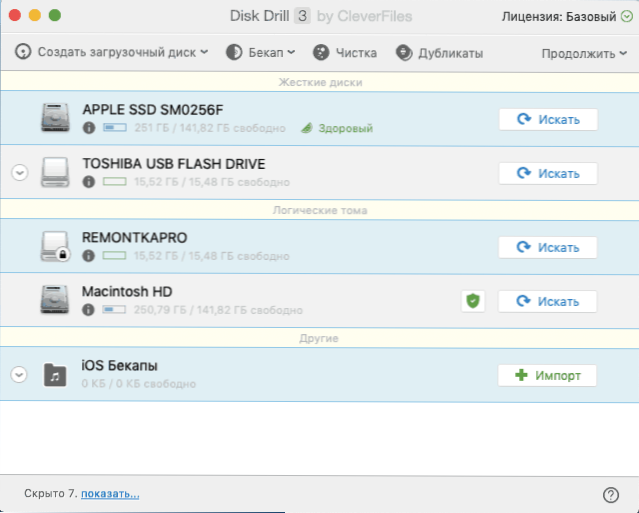
Už počas procesu vyhľadávania súborov si môžete prezrieť, čo sa našlo, a tiež zastavte proces skenovania pri zachovaní pokroku.
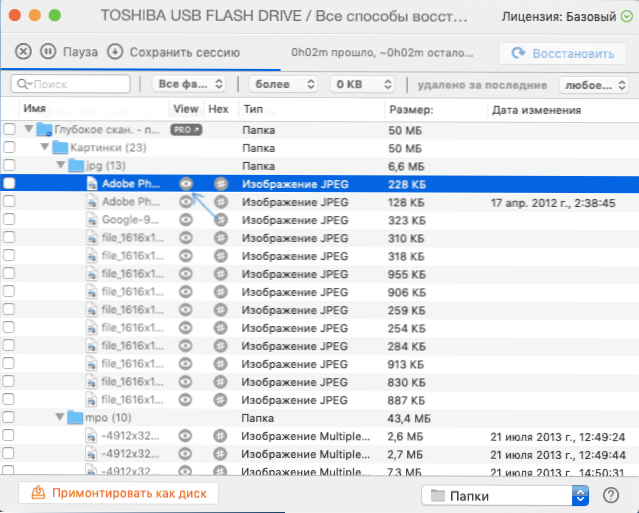
Po dokončení vyhľadávacích súborov zostane zvoliť potrebné a obnoviť ich, s výhradou licencie. Oficiálne cvičenie na disku na webových stránkach v ruštine - https: // www.Chytrý prístroj.com/ru/
Môžete ponúknuť nejaké ďalšie prostriedky na obnovenie údajov v systéme Mac OS? - Váš komentár bude užitočný.

